Movable Type 4 アップグレードガイド
Movable Type を選択してくれて、ありがとうございます。このドキュメントでは、現在使用中の Movable Type 4のアップグレード手順を解説します。また、アップグレードするバージョンごとに注意すべき点なども合わせて解説します。
既存の環境が、Movable Type 3.x の場合は、ドキュメント: Movable Type 3.x から Movable Type 4 へのアップグレード を参照ください。
Movable Type のアップグレード手順
- データのバックアップ
- 新バージョンの Movable Type をサーバーにアップロード
- 旧バージョンのアプリケーションディレクトリから、環境設定ファイル (mt-config.cgi) とプラグイン関連ファイルの引き継ぎ
- 旧バージョンのアプリケーションディレクトリを削除
- 新バージョンのアプケーションディレクトリにアクセス
- アップグレードウィザード実行
まず大切なのがデータのバックアップです。もしもの時の為に、定期的なバックアップをおすすめします。Movable Type では各種設定を含むブログ全体をバックアップできますので、それを利用します。またデータベース、アプリケーションディレクトリのバックアップも用意しておくと安心です。
バックアップを作成したら、アップグレードの作業に移ります。新しいバージョンの Movable Type をサーバーにアップロードします。ダウンロードしたアーカイブを展開して、生成されたフォルダ名をサーバー上にある旧バージョンのアプリケーションディレクトリとは別の名前でアップロードします。
ssh などでアクセスでき、サーバー上でアーカイブを展開できる環境なら、アーカイブのままアップロードしたあと展開するとより簡単です。
スタティックディレクトリがアプリケーションディレクトリ外にあるときは、それにあわせて作業します。
アップロードが完了したら、旧バージョンのアプリケーションディレクトリから環境設定ファイル (mt-config.cgi) とプラグイン関連ファイルなどを引き継ぎます。次のリストは必要なファイル、ファイルの主な場所です。
- アプリケーションディレクトリ/plugins/
- アプリケーションディレクトリ/mt-static/plugins/
- アプリケーションディレクトリ/mt-config.cgi
スタティックディレクトリがアプリケーションディレクトリ外にあるときは、それにあわせて作業します。また、データベースに SQLite を採用していて、データベースディレクトリがアプリケーションディレクトリ内にあるとき、そのデータベースディレクトリの移動も行います。
インストールしたプラグインのファイルがわからなくなったときは、ブログメニュー、システムメニューの [設定] > [プラグイン] から、各プラグインの説明ページへ移動するなどして確認します。
旧バージョンから必要なファイルの引き継ぎを行ったら、旧バージョンのアプリケーションディレクトリを削除します。そのあと、新バージョンのアプリケーションディレクトリを、削除した旧バージョンのアプリケーションディレクトリと同じ名前に変更します。
もし、アプリケーションディレクトリを旧バージョンのアプリケーションディレクトリと違う名前で運営したいときは、旧バージョンから引き継いだ環境設定ファイルの CGIPath や StaticWebPath, StaticFilePath もそれに合わせて編集してください。
Movable Type のアプリケーションファイルを新バージョンのものにしたら、実際に新バージョンのアプリケーションディレクトリにアクセスしてみましょう。
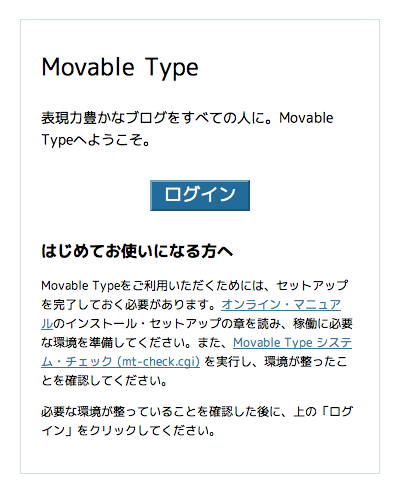
アクセスしたら [ログイン] ボタンをクリックします。自動的にアップグレードウィザードに移動しますので、[アップグレード] ボタンをクリックしてアップグレードを実行します。
アップグレードでブログのテンプレートにも変更があるときは、テンプレート一覧画面でテンプレートのリフレッシュを行います。
これで Movable Type のアップグレードは完了です。バックアップやアップグレードは Movable Type のインターフェイスを使って数回のクリックで行えます。新バージョンのアップロードや、旧バージョンからの引き継ぎも基本的にファイルの移動やコピーで済みます。
インストールがうまくいかない原因の多くはアップロード作業の失敗にあります。アップロードされていないファイルやフォルダーが1個でもあると Movable Type が正常に動作しない可能性があります。特に途中でアップロードが止まってしまい、作業をやり直した場合はアップロードに失敗したファイルがないかどうか確認してください。
新しいバージョンへのログインが完了したら、バージョンアップの作業は完了です。バージョン番号は、管理画面のフッタ部分で確認できます。
Movable Type 4.1 より前のバージョンからアップグレード後のテンプレート初期化
Movable Type 4.1 より前のバージョンからアップグレード後、テンプレートセットの初期化は次の手順で行います。
- ブログメニューから [デザイン] > [テンプレート] に移動します。
- テンプレート一覧ページのサイドバーにある [アクション] メニューから [ブログのテンプレートを初期化] をクリックします。
- テンプレート初期化ページが開きますので [新しいテンプレートセットを適用] ラジオボタンをオンにし、適用したいテンプレートセットをクリックします。もし、Movable Type Open Source をお使いで、テンプレートセットがデフォルトテンプレートのもの以外に無い場合は [初期状態にリセット] ラジオボタンをオンにします。
- 念のため [既存のテンプレートのバックアップを作成する] チェックボックスもチェックしておくと良いでしょう。
- [次へ] ボタンをクリックし、確認画面で設定の確認を行います。
- 最後に [確認] ボタンをクリックすると、テンプレートは初期化されます。
以上で、Movable Type 4.1 より前のバージョンからアップグレード後のテンプレートセット初期化は完了です。
テンプレートセットの初期化をこの手順で行う理由は、テンプレートセット機能が Movable Type 4.1 からの機能だからです。テンプレートセットとして管理されていないテンプレートを、テンプレートセット初期化メニューで初期状態にリセットすることで、テンプレートセットとして管理するように変更しています。
